win10不显示输入法怎么办
更新时间:2024-10-07 12:42:56作者:jiang
最近有不少Win10用户反映他们的电脑突然无法显示输入法,造成了很大的困扰,在日常使用中输入法是我们必不可少的工具,因此当它突然不见了,用户会感到非常不方便。这种情况可能是由于系统故障、软件冲突或者设置问题所导致。针对这种情况,我们可以通过一些简单的方法来解决,比如重新启动电脑、检查输入法设置、更新系统补丁等。希望以上方法能够帮助到遇到这种问题的用户,让他们能够顺利恢复正常使用输入法。
win10输入法不见了
1、打开电脑点击桌面左下角的【 开始 】按钮。

2、在弹出的选项中选择点击【 设置 】。
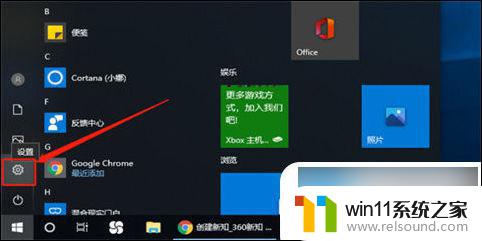
3、在打开的设置窗口选择点击【 时间和语言 】。
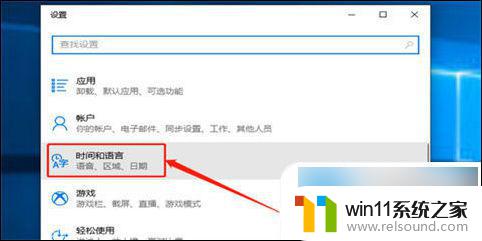
4、在弹出的页面中选择点击【 语言 】一项。
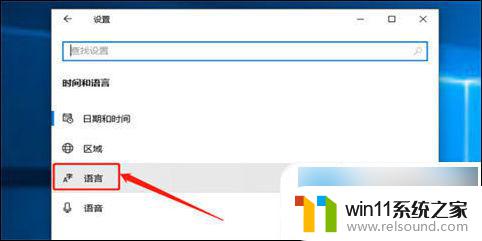
5、在相关设置一栏选择点击【 拼音、键入和键盘设置 】。
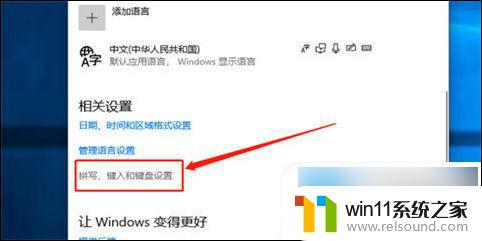
6、选择点击【 高级键盘设置 】。
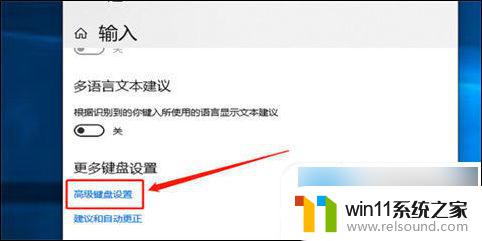
7、点击打开【 语言栏选项 】。
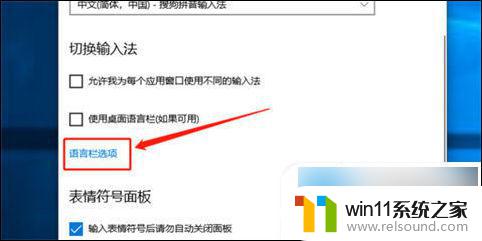
8、选择并点击勾选【 停靠于任务栏 】。
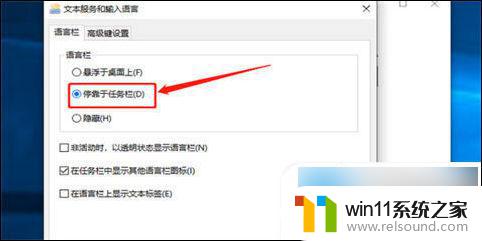
9、勾选完成后点击【 确定 】,就可以在桌面右下角看到输入法了。
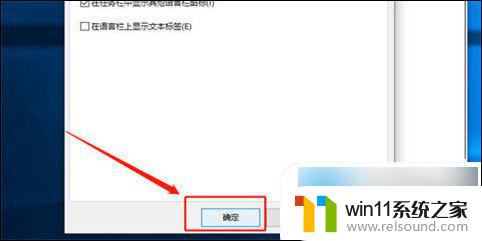
以上就是解决win10不显示输入法的全部内容,如果你遇到这种情况,可以按照以上操作进行解决,非常简单快速。
- 上一篇: win10装回win7的方法改bios
- 下一篇: 运行非正版windows10
win10不显示输入法怎么办相关教程
- win10输入法不见了怎么办 win10如何解决输入法不见了
- win10卸载王码输入法的方法 win10怎么卸载王码输入法
- win10音量图标空白怎么办 win10不显示音量图标的解决方法
- win10隐藏文件显示怎么设置 win10隐藏文件夹如何显示出来
- win10窗口显示不完整
- win10设置显示器亮度的方法 win10显示器亮度怎么调节
- windows10怎么显示文件后缀名 windows10如何显示文件后缀名格式
- win10更新后声音没了怎么办 win10更新后没声音修复方法
- 战舰世界win10不能打字怎么办 win10玩战舰世界无法打字修复方法
- win10鼠标与实际位置偏移怎么办 win10鼠标和实际位置不一样修复方法
- win10不安全连接怎么设置为安全
- win10怎么以兼容模式运行程序
- win10没有wlan连接选项
- 怎么检查win10是不是企业版
- win10怎么才能将浏览过的记录不自动保存
- win10无法打开gpedit.msc
win10系统教程推荐